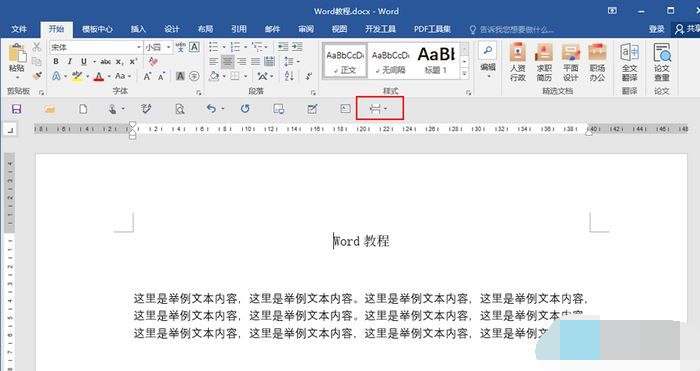路由器连接路由器怎么设置?路由器桥接设置方法
- 编辑:飞飞系统
- 时间:2020-02-26
路由器连接路由器怎么设置?当我们路由器的接口不够用,或者需要在有多台电脑的别的房间中新添一个路由器,那么就需要使用路由器连接路由器来使用,进行桥接的情况下如何设置才能正常上网呢?本文中飞飞系统小编给大家分享介绍天路由器接路由器的桥接设置方法,这里以TP的WDR7300型号路由器为例!
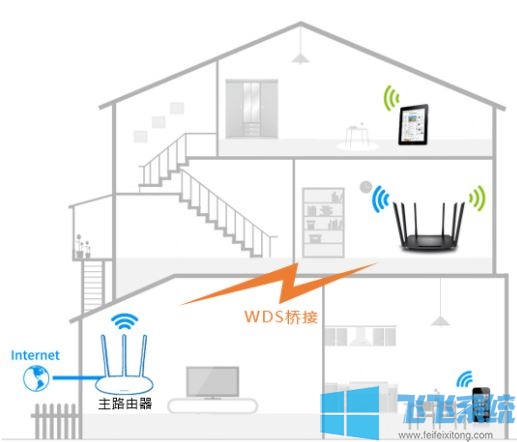
1、操作电脑使用网线连接副路由器的LAN口或者使用无线连接副路由器的无线信号。打开浏览器,清空地址栏,输入192.168.1.1,填写管理密码,登录管理界面;
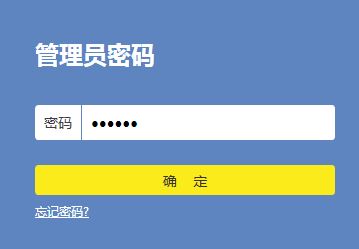
2、进入管理界面后,点击“应用管理”,在已安装应用中找到“无线桥接”,点击“进入”;
3、进入无线桥接设置向导后,点击“开始设置”;
4、路由器自动扫描周边无线信号,如图:
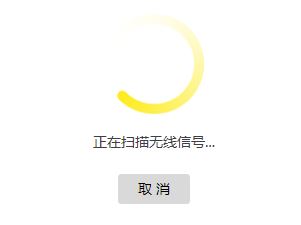
5、选择扫描到的主路由器信号,并输入主路由器的无线密码。如果主路由器支持2.4G和5G频段,建议选择5G信号。点击“下一步”:
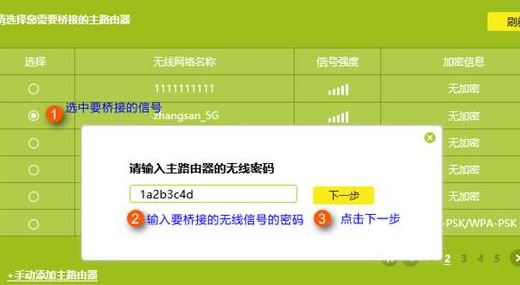
6、主路由器会给副路由器分配一个IP地址,用于后续管理路由器,建议记下该IP地址。点击“下一步”:

7、确认副路由器的无线名称及密码,直接点击“完成”!
进入“应用管理>无线桥接”,可以看到桥接状态为“桥接成功”
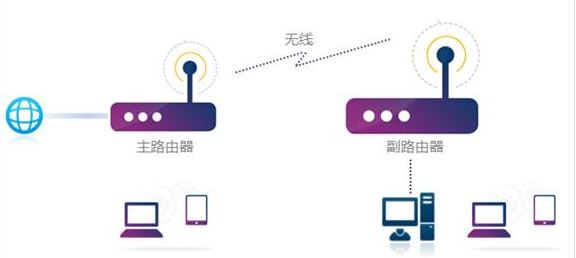
以上便是飞飞系统小编给大家分享介绍的路由器桥接设置方法~
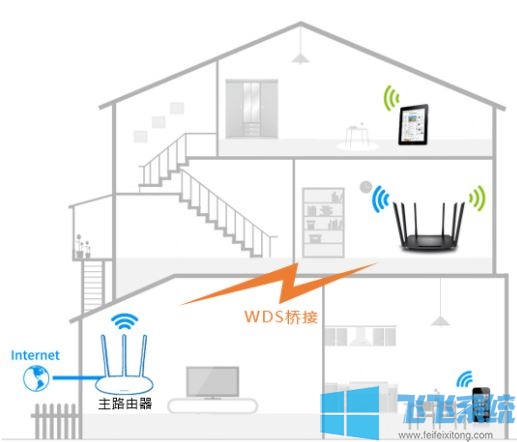
路由器桥接设置方法 无线
1、操作电脑使用网线连接副路由器的LAN口或者使用无线连接副路由器的无线信号。打开浏览器,清空地址栏,输入192.168.1.1,填写管理密码,登录管理界面;
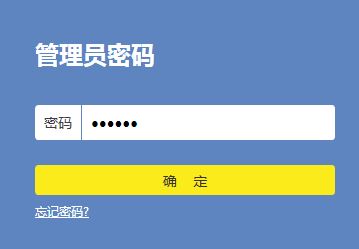
2、进入管理界面后,点击“应用管理”,在已安装应用中找到“无线桥接”,点击“进入”;
3、进入无线桥接设置向导后,点击“开始设置”;
4、路由器自动扫描周边无线信号,如图:
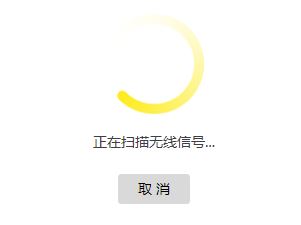
5、选择扫描到的主路由器信号,并输入主路由器的无线密码。如果主路由器支持2.4G和5G频段,建议选择5G信号。点击“下一步”:
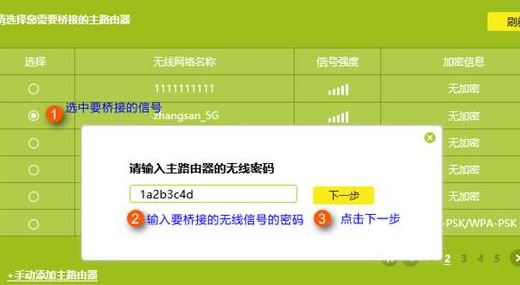
6、主路由器会给副路由器分配一个IP地址,用于后续管理路由器,建议记下该IP地址。点击“下一步”:

7、确认副路由器的无线名称及密码,直接点击“完成”!
进入“应用管理>无线桥接”,可以看到桥接状态为“桥接成功”
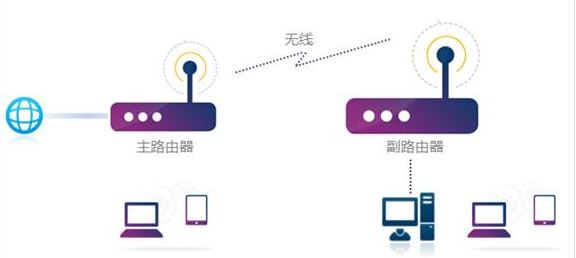
以上便是飞飞系统小编给大家分享介绍的路由器桥接设置方法~